
ಕಾಲಾನಂತರದಲ್ಲಿ, ಸ್ಟೀಮ್ನಲ್ಲಿರುವ ಅನೇಕ ಬಳಕೆದಾರರು ಅವರು ಆಟವಾಡದೆ ಇರುವ ಆಟಗಳನ್ನು ಸಂಗ್ರಹಿಸುತ್ತಾರೆ. ಉಚಿತ ವಿತರಣೆಗಳು, ಉಡುಗೊರೆಗಳು, ಮಾರಾಟದಲ್ಲಿ ಶಾಪಿಂಗ್ ಅಗ್ಗದ ಉತ್ಪನ್ನಗಳ ಸಮಯದಲ್ಲಿ ಅವುಗಳನ್ನು ಪಡೆಯಬಹುದು, ಉಚಿತ-ಟು-ಪ್ಲೇ ಆವೃತ್ತಿಗಳನ್ನು ಸ್ಥಾಪಿಸಿ. ಅವರು ಗ್ರಂಥಾಲಯದ ಘಟಕಗಳ ಗುಣಮಟ್ಟವನ್ನು ಹಾಳುಮಾಡುತ್ತಾರೆ, ಶಾಶ್ವತವಾಗಿ ಎಲ್ಲಾ ಕಾರ್ಡ್ಗಳನ್ನು ಸ್ವೀಕರಿಸಿದ ನಂತರ ಮತ್ತು ಇಷ್ಟಪಡುವ ಆ ಆಟಗಳ ನಡುವೆ ದೃಷ್ಟಿಕೋನವನ್ನು ಸಂಕೀರ್ಣಗೊಳಿಸಿದರು. ನೀವು ಅವುಗಳನ್ನು ವಿವಿಧ ರೀತಿಯಲ್ಲಿ ತೊಡೆದುಹಾಕಬಹುದು, ಈ ಲೇಖನದಲ್ಲಿ ಪರಿಗಣಿಸೋಣ.
ಸ್ಟೀಮ್ನಲ್ಲಿ ಆಟಗಳನ್ನು ತೆಗೆದುಹಾಕಲಾಗುತ್ತಿದೆ
ಕಂಪ್ಯೂಟರ್ ಮತ್ತು ಖಾತೆಯಿಂದ ಆಟಗಳನ್ನು ತೆಗೆದುಹಾಕಬಹುದು. ಕ್ರಮಗಳ ಅನುಕ್ರಮವು ಸಂಪೂರ್ಣವಾಗಿ ವಿಭಿನ್ನವಾಗಿರುತ್ತದೆ. ಹೆಚ್ಚುವರಿಯಾಗಿ, ಬಳಕೆದಾರರು ಯಾವಾಗಲೂ ಸರಳವಾದ ಅನಗತ್ಯ ಆಟವನ್ನು ಹೊಂದಿದ್ದಾರೆ, ಅವರು ಅದನ್ನು ತೆಗೆದುಹಾಕಲು ಬಯಸಿದರೆ ಖಚಿತವಾಗಿಲ್ಲ, ಅಥವಾ ಕೆಲವು ನಿರ್ಬಂಧಗಳ ಸಮಯದಲ್ಲಿ ಅಸಾಧ್ಯವಾದುದು. ನಾವು ಈ ಬಗ್ಗೆ ಮತ್ತಷ್ಟು ತಿಳಿಸುತ್ತೇವೆ.ನೀವು ಖರೀದಿಸಿದ ಆಟವನ್ನು ತೆಗೆದುಹಾಕಲು ನೀವು ಯೋಜಿಸಿದರೆ ಮತ್ತು ನೀವು ಇಷ್ಟಪಡದಿದ್ದರೆ, ಕೆಳಗಿನವುಗಳ ಯಾವುದೇ ಮಾರ್ಗವಿಲ್ಲ ಎಂದು ಪರಿಗಣಿಸಲು ಮರೆಯದಿರಿ. ವಿಫಲವಾದ ಖರೀದಿಗಾಗಿ ರಿಟರ್ನ್ ಫಂಡ್ಗಳು ಕೆಲವು ಪರಿಸ್ಥಿತಿಗಳಲ್ಲಿ ಮತ್ತು ಪಾವತಿಸಿದ ನಂತರ ಸ್ವಲ್ಪ ಸಮಯದಲ್ಲಾದರೂ ಸಾಧ್ಯವಿದೆ. ಎಲ್ಲಾ ನಿಯಮಗಳು ಮತ್ತು ನಿರ್ಬಂಧಗಳ ಬಗ್ಗೆ, ಹಾಗೆಯೇ ಪ್ರಕ್ರಿಯೆಯ ಬಗ್ಗೆ, ನಾವು ಪ್ರತ್ಯೇಕ ಕೈಪಿಡಿಯಲ್ಲಿ ಹೇಳಿದ್ದೇವೆ.
ಇನ್ನಷ್ಟು ಓದಿ: ಸ್ಟೀಮ್ನಲ್ಲಿ ಖರೀದಿಸಿದ ಆಟಕ್ಕೆ ಹಣ ಹಿಂತಿರುಗಿ
ಆಟದ ಆಧಾರದ ಮೇಲೆ, ಅದರ ಅಂಗೀಕಾರದ ಮೇಘದಲ್ಲಿ ಉಳಿಸಲಾಗುವುದು ಅಥವಾ ಅಳಿಸಲಾಗುವುದು, ಆದರೆ ಎಲ್ಲಾ ಸಾಧನೆಗಳು ಮತ್ತು ಎತ್ತರದವರು ಉಳಿಯುತ್ತಾರೆ. ಸ್ವೀಕರಿಸಿದ ಕಾರ್ಡ್ಗಳು, ಸಾಧನೆಗಳು ಮತ್ತು ದಾಸ್ತಾನುಗಳಲ್ಲಿನ ಇತರ ವಸ್ತುಗಳು ಸಹ ಎಲ್ಲಿಯೂ ಹೋಗುವುದಿಲ್ಲ. VAC ಲಾಕ್ ಎಲ್ಲಿಯಾದರೂ ಹೋಗುವುದಿಲ್ಲ, ಏಕೆಂದರೆ ಅದು ಆಟಕ್ಕೆ ಅಲ್ಲ, ಆದರೆ ನಿಮ್ಮ ಖಾತೆಗೆ, ಆದ್ದರಿಂದ ನೀವು ನಿಷೇಧವನ್ನು ಸ್ವೀಕರಿಸಿದ ಆಟವು ನಿಮ್ಮ ಗ್ರಂಥಾಲಯದಿಂದ ತೆಗೆದುಹಾಕಲ್ಪಡುತ್ತದೆ ಅದು ಅರ್ಥಹೀನವಾಗಿರುತ್ತದೆ.
ಆಯ್ಕೆ 1: ಆಟವನ್ನು ತೆಗೆದುಹಾಕುವುದು
ಕಂಪ್ಯೂಟರ್ನಿಂದ "ಅನುಸ್ಥಾಪನೆ ಮತ್ತು ಅಳಿಸು ಪ್ರೋಗ್ರಾಂಗಳು" ಮೂಲಕ ಕಂಪ್ಯೂಟರ್ನಿಂದ ಯಾವುದೇ ಇನ್ಸ್ಟಾಲ್ ಆಟವನ್ನು ನೀವು ಸುಲಭವಾಗಿ ಅಳಿಸಬಹುದು. ಆದರೆ ಆಡ್-ಆನ್ಗಳನ್ನು ಅಸ್ಥಾಪಿಸಲು ಪ್ರಯತ್ನಿಸುವಾಗ ಇದು ವಿಶೇಷವಾಗಿ ಸೂಕ್ತವಾದ ಆಟದ ಕ್ಲೈಂಟ್ನ ಮೂಲಕ ಇದನ್ನು ಮಾಡಬಹುದು
- ಸ್ಟೀಮ್ ರನ್ ಮಾಡಿ, "ಲೈಬ್ರರಿ" ಗೆ ಹೋಗಿ, ನೀವು ಆಪರೇಟಿಂಗ್ ಸಿಸ್ಟಮ್ನಿಂದ ಅಳಿಸಲು ಬಯಸುವ ಆಟದ ಮೇಲೆ ಬಲ ಕ್ಲಿಕ್ ಮಾಡಿ, ಮತ್ತು "ಅಳಿಸು" ಕ್ಲಿಕ್ ಮಾಡಿ.
- ಪ್ರಶ್ನೆಗೆ, ನೀವು ಅದನ್ನು ನಿಜವಾಗಿಯೂ ಮಾಡಲು ಬಯಸುತ್ತೀರಾ, ಧನಾತ್ಮಕವಾಗಿ ಉತ್ತರಿಸಿ. ಕೆಲವು ಸೆಕೆಂಡುಗಳ ನಂತರ, ಸ್ಥಾನವು ಬಿಳಿ ಬಣ್ಣದಿಂದ ಬೂದು ಬಣ್ಣದಿಂದ ಬಣ್ಣವನ್ನು ಬದಲಾಯಿಸುತ್ತದೆ ಮತ್ತು ಆಟಕ್ಕೆ ಸಾಧ್ಯವಾಗುವುದಿಲ್ಲ. ನೀವು ಅದನ್ನು ಮತ್ತೆ ಯಾವುದೇ ಸಮಯದಲ್ಲಿ ಸ್ಥಾಪಿಸಬಹುದು.
- ಇದ್ದಕ್ಕಿದ್ದಂತೆ, ತೆಗೆದುಹಾಕುವಿಕೆಯು ಈ ರೀತಿಯಾಗಿ ಕೆಲಸ ಮಾಡುವುದಿಲ್ಲ (ಅಂತಹ ಸಮಸ್ಯೆಯು ಕೆಲವು ಡಿಎಲ್ಸಿ ಮತ್ತು ಇತರ ಉತ್ಪನ್ನಗಳ ವಿಶಿಷ್ಟ ಲಕ್ಷಣವಾಗಿದೆ), "ಪ್ರಾಪರ್ಟೀಸ್" ಗೆ ಹೋಗಿ.
- ಸ್ಥಳೀಯ ಫೈಲ್ಗಳ ಟ್ಯಾಬ್ಗೆ ಬದಲಿಸಿ ಮತ್ತು "ಸ್ಥಳೀಯ ಫೈಲ್ಗಳನ್ನು ವೀಕ್ಷಿಸಿ ..." ಕ್ಲಿಕ್ ಮಾಡಿ.
- ಒಮ್ಮೆ ಆಟದ ಫೋಲ್ಡರ್ನಲ್ಲಿ, ಒಂದು ಹಂತಕ್ಕೆ ಲಭ್ಯವಿರುವ ವಿಧಾನಗಳಿಗೆ ಹೋಗಿ.
- ಹಸ್ತಚಾಲಿತವಾಗಿ ಆಟದೊಂದಿಗೆ ಫೋಲ್ಡರ್ ಅನ್ನು ತೆಗೆದುಹಾಕಿ.
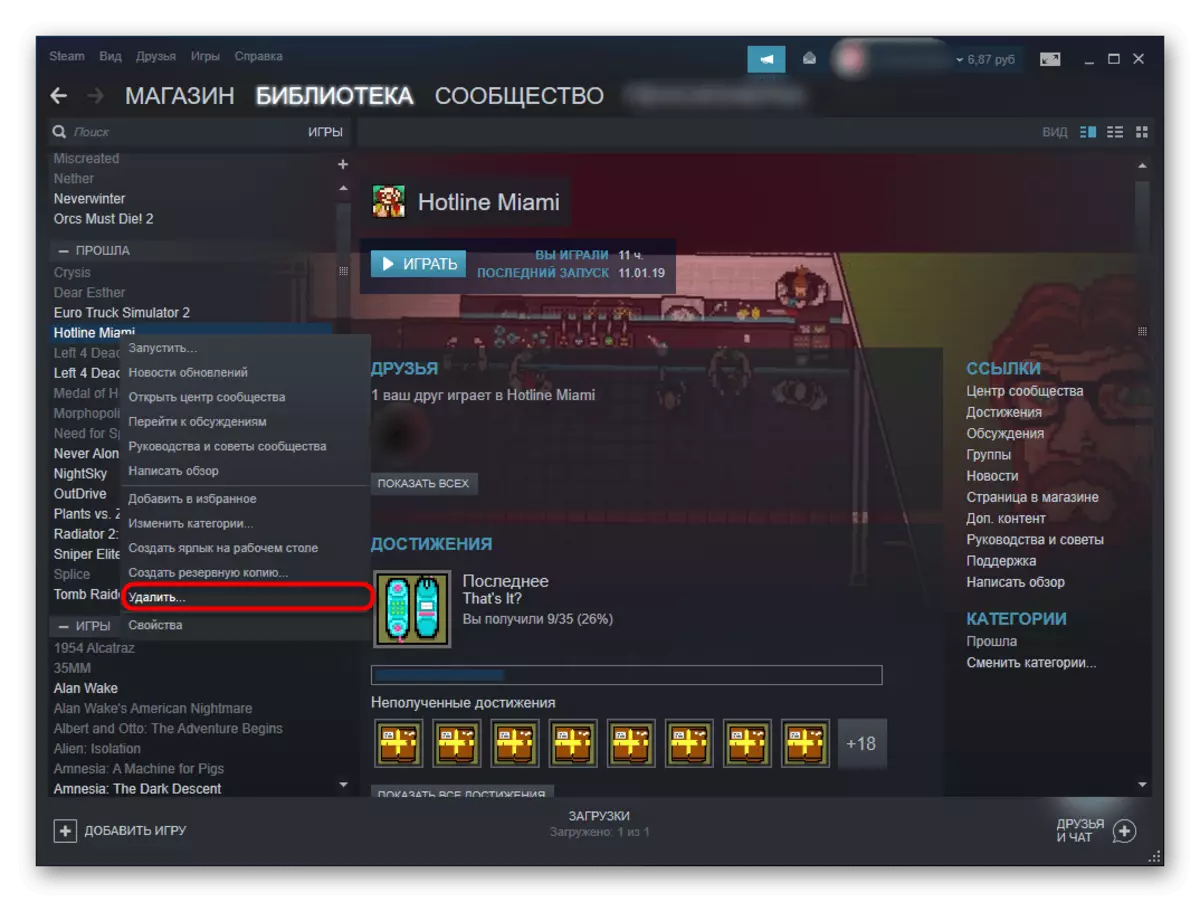
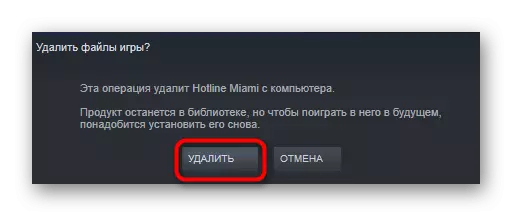
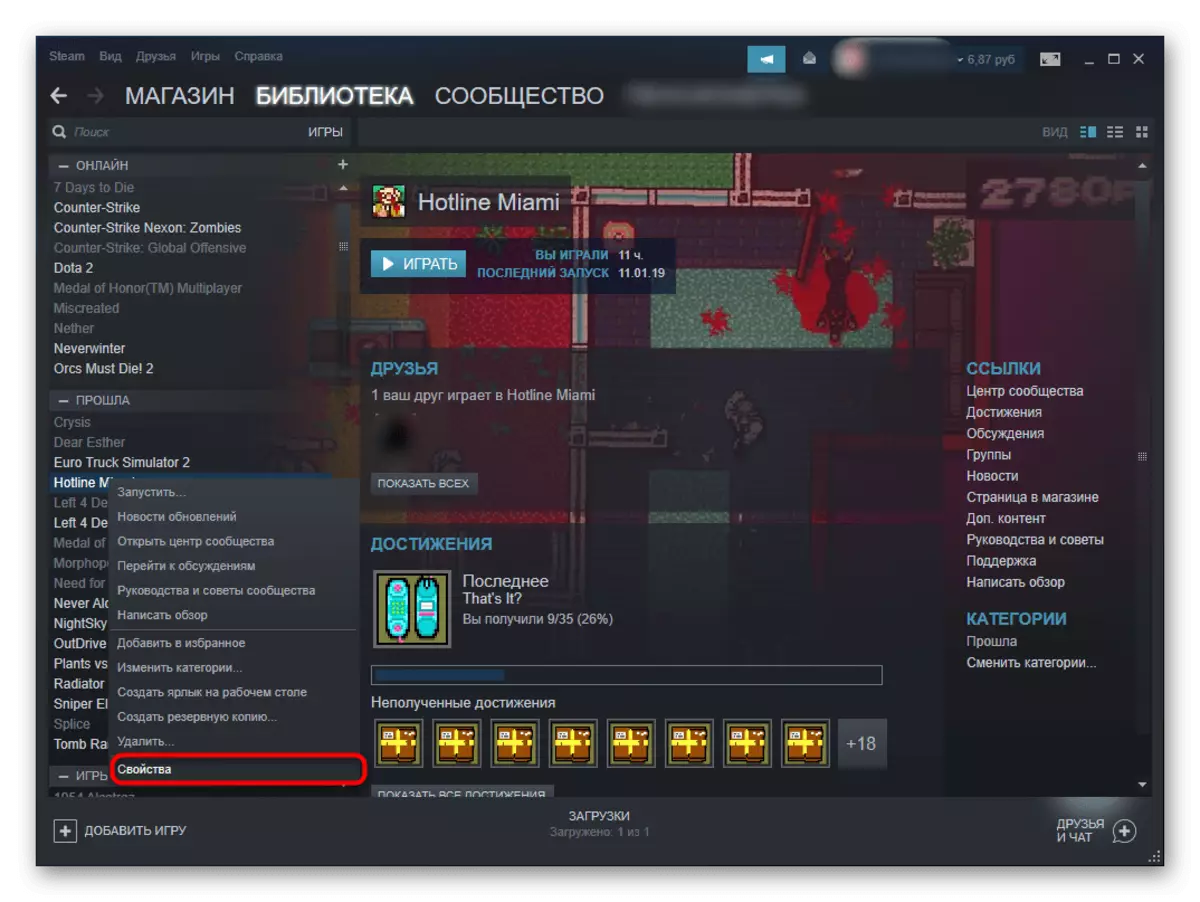
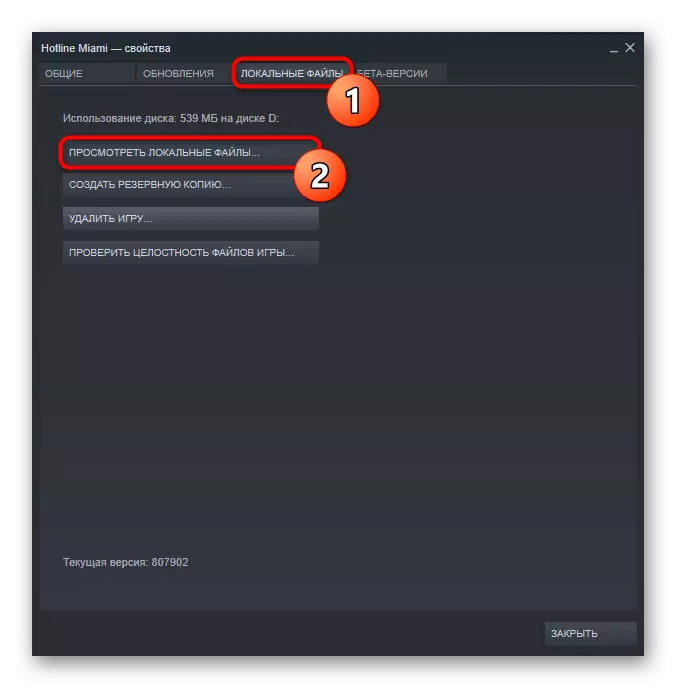
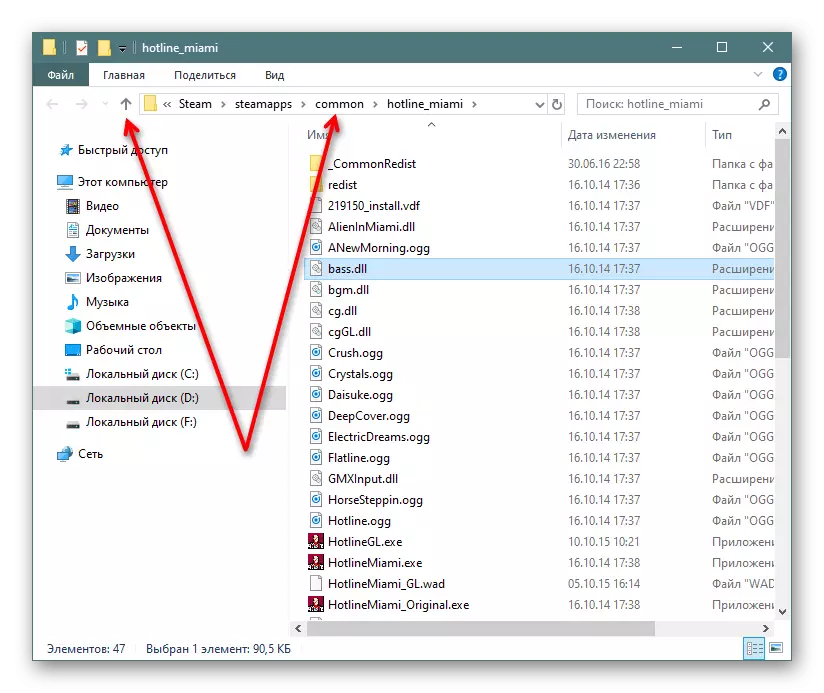
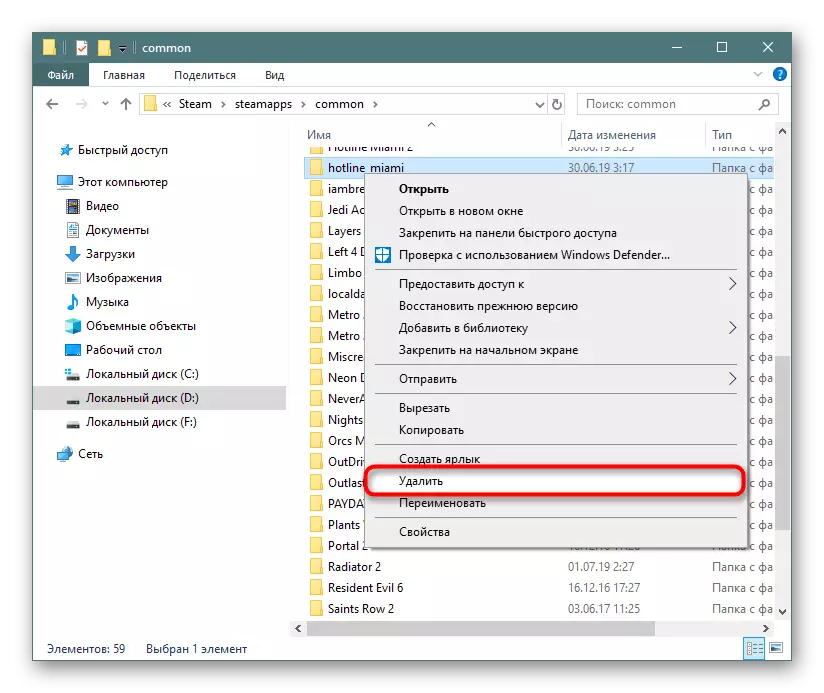
ಆಯ್ಕೆ 2: ಆಟದ ಮರೆಮಾಡಿ
ಆಗಾಗ್ಗೆ, ಬಳಕೆದಾರರು ನಿರ್ಧರಿಸಲು ವಿಫಲರಾಗುತ್ತಾರೆ, ಖಾತೆಯಿಂದ ಆಟವನ್ನು ಅಳಿಸಲು ಅಥವಾ ಪ್ರಮಾಣ ಅಥವಾ "ಭವಿಷ್ಯದ". ಅಂತಿಮ ನಿರ್ಧಾರ ತೆಗೆದುಕೊಳ್ಳಲಾಗದಿದ್ದರೂ, ನಿಮ್ಮ ಗ್ರಂಥಾಲಯದಿಂದ ನೀವು ಅದನ್ನು ಮರೆಮಾಡಬಹುದು.
- "ಲೈಬ್ರರಿ" ಅನ್ನು ತೆರೆಯಿರಿ, ಪಟ್ಟಿಯಿಂದ ಆಟವನ್ನು ಹುಡುಕಿ, ಅದರ ಮೇಲೆ ಕ್ಲಿಕ್ ಮಾಡಿ ಮತ್ತು "ವರ್ಗವನ್ನು ಬದಲಿಸಿ ..." ಆಯ್ಕೆ ಮಾಡಿ.
- "ಮೈ ಲೈಬ್ರರಿಯಿಂದ ಈ ಆಟವನ್ನು ಮರೆಮಾಡಿ" ಐಟಂಗೆ ಮುಂದಿನ ಚೆಕ್ ಮಾರ್ಕ್ ಅನ್ನು ಹಾಕಿ ಮತ್ತು "ಸರಿ" ಎಂಬ ಕ್ರಿಯೆಯನ್ನು ದೃಢೀಕರಿಸಿ.
- ಈಗ ಆಟದ ಮುಖ್ಯ ಪಟ್ಟಿಯಿಂದ ಕಣ್ಮರೆಯಾಗುತ್ತದೆ ಮತ್ತು ಕರ್ಸರ್ ಅನ್ನು "ಗ್ರಂಥಾಲಯ" ಗೆ ಕಂಡುಹಿಡಿಯಲು ಮತ್ತು "ಗುಪ್ತ" ವಿಭಾಗವನ್ನು ಆಯ್ಕೆ ಮಾಡಲು ಸಾಧ್ಯವಿದೆ. ಉಳಿದ ಬಳಕೆದಾರರು ಅವಳನ್ನು ನೋಡುವುದಿಲ್ಲ. ಅಲ್ಲಿಂದ ಉತ್ಪನ್ನವನ್ನು ಅದೇ ವಿಧಾನಕ್ಕೆ ಹಿಂತಿರುಗಿಸಬಹುದು.
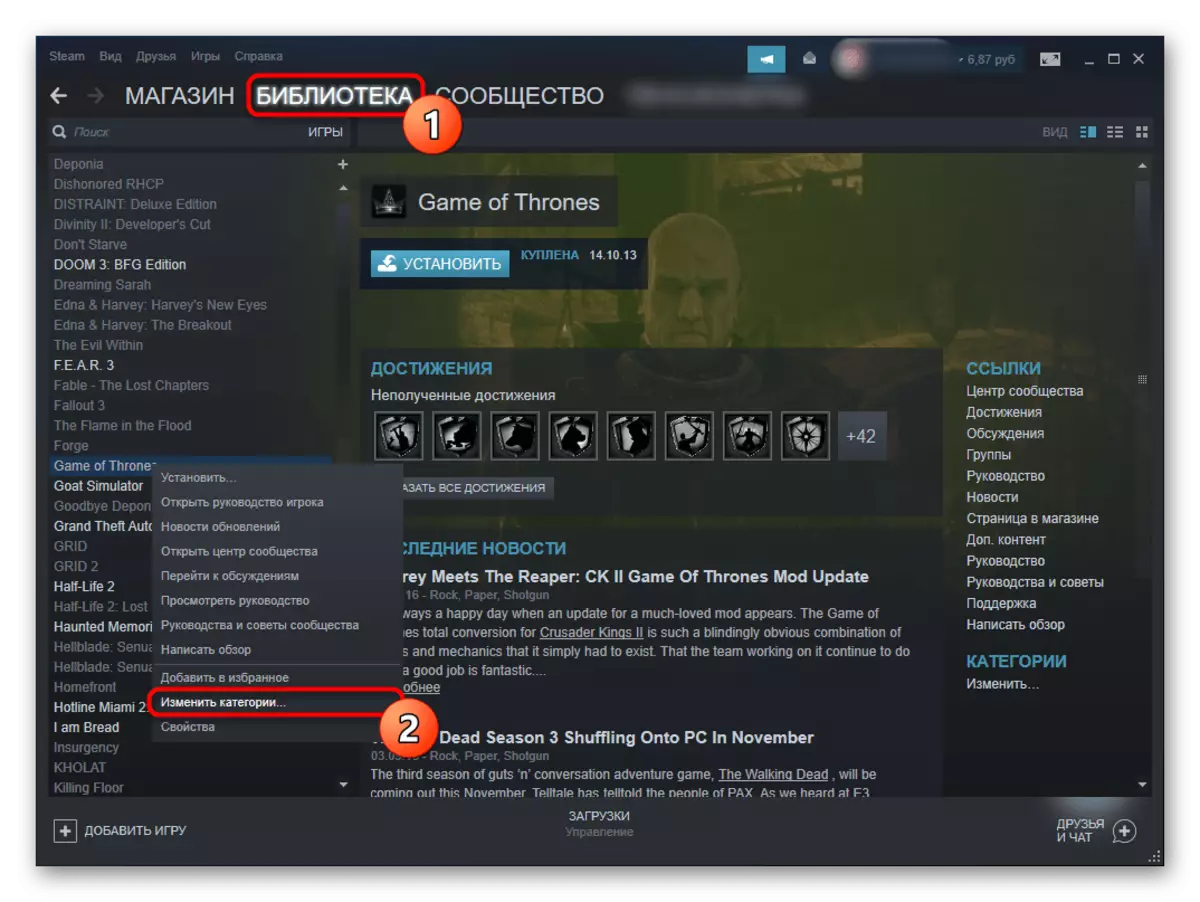

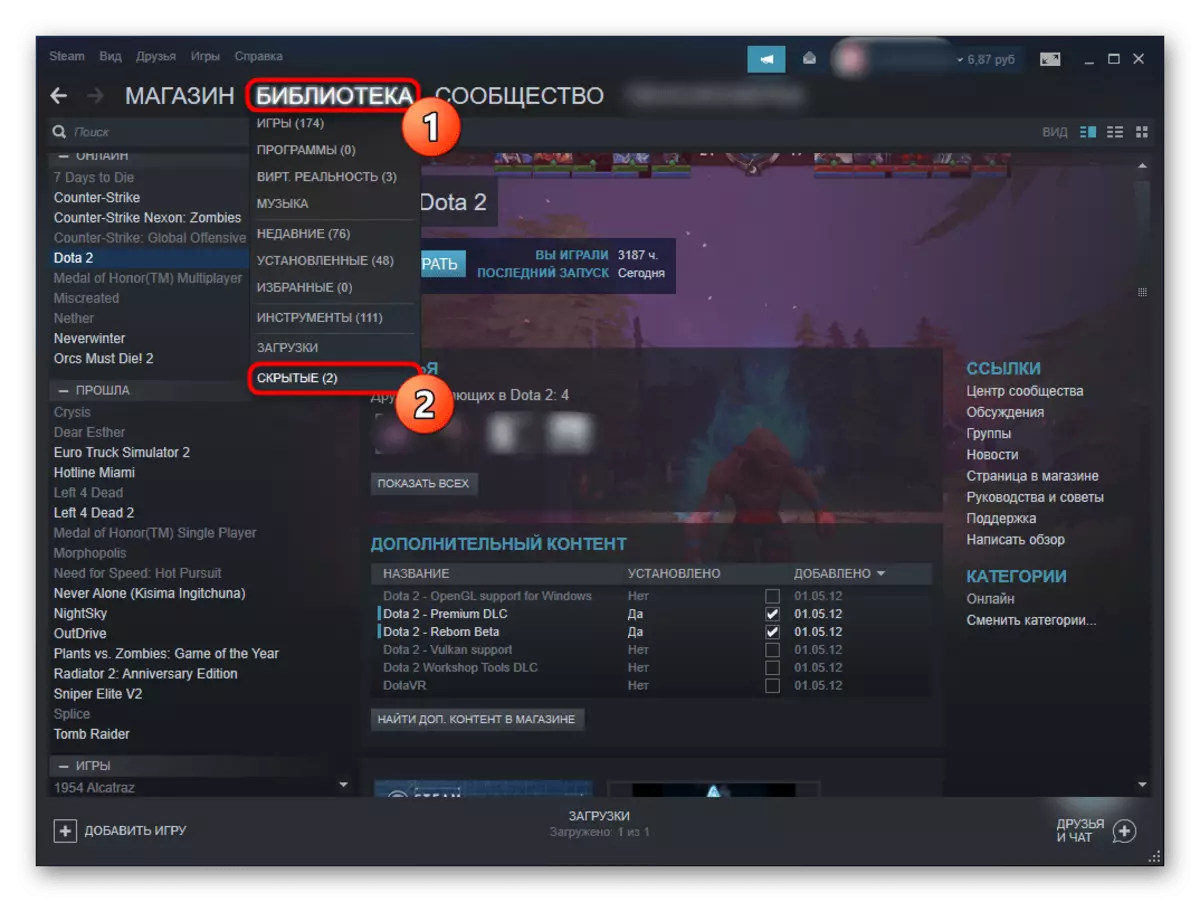
ಆಯ್ಕೆ 3: ಖಾತೆಯಿಂದ ಆಟವನ್ನು ತೆಗೆದುಹಾಕುವುದು
ಖಾತೆಯಿಂದ ಆಟವನ್ನು ಸಂಪೂರ್ಣವಾಗಿ ಅಳಿಸಲು - ಅತ್ಯಂತ ಮೂಲಭೂತ ಮಾರ್ಗಕ್ಕೆ ಹೋಗಿ. ಅದನ್ನು ಸ್ಥಾಪಿಸಿದರೆ ಕಂಪ್ಯೂಟರ್ನಿಂದ ನೀವು ಅದನ್ನು ತೆಗೆದುಹಾಕಬೇಕಾಗುತ್ತದೆ. ನಂತರ ಅದನ್ನು ಹಸ್ತಚಾಲಿತವಾಗಿ ಅಳಿಸಬಾರದೆಂದು ಇದು ಅವಶ್ಯಕ. ಅನ್ಇನ್ಸ್ಟಾಲ್ ಮಾಡಲು, ನೀವು ಈ ಲೇಖನದ ಆವೃತ್ತಿ 1 ಅನ್ನು ಉಲ್ಲೇಖಿಸಬಹುದು.
- ಯಾವುದೇ ಸೇವಾ ವಿಂಡೋವನ್ನು ತೆರೆಯಿರಿ ಮತ್ತು "ಸಹಾಯ"> ಸ್ಟೀಮ್ ಬೆಂಬಲಕ್ಕಾಗಿ ಟಾಪ್ ಮೆನು ಮೂಲಕ ಹಾದುಹೋಗಿರಿ.
- "ಇತ್ತೀಚಿನ ಚಟುವಟಿಕೆ" ಅಗತ್ಯವಿಲ್ಲದಿದ್ದರೆ, "ಆಟಗಳು, ಕಾರ್ಯಕ್ರಮಗಳು, ಇತ್ಯಾದಿ" ಗೆ ಹೋಗಿ.
- ಪಟ್ಟಿಯಿಂದ ಅಪೇಕ್ಷಿತ ಉತ್ಪನ್ನವನ್ನು ಆಯ್ಕೆ ಮಾಡಿ ಅಥವಾ ಹುಡುಕಾಟದಲ್ಲಿ ಅದರ ಹೆಸರನ್ನು ನಮೂದಿಸಿ ಮತ್ತು ಅನುಗುಣವಾದ ಆಟವನ್ನು ಹುಡುಕಿ.
- ಸಮಸ್ಯೆಗಳ ಪಟ್ಟಿಯಿಂದ, "ನನ್ನ ಖಾತೆಯಿಂದ ಈ ಆಟವನ್ನು ಶಾಶ್ವತವಾಗಿ ಅಳಿಸಲು ನಾನು ಬಯಸುತ್ತೇನೆ."
- ಇದು ಇಲ್ಲಿ ಅತ್ಯಂತ ಮುಖ್ಯವಾದ ವಿಷಯವನ್ನು ಪ್ರಾರಂಭಿಸುತ್ತದೆ: ಕಿಟ್ನ ಭಾಗವಾಗಿ ಆಟವನ್ನು ಪಡೆದರೆ, ನೀವು ಅದನ್ನು ಮಾತ್ರ ತೆಗೆದುಹಾಕಲು ಸಾಧ್ಯವಾಗುವುದಿಲ್ಲ. ಸೇವೆಯು ಒಂದೇ ಸೆಟ್ನಿಂದ ತಕ್ಷಣವೇ ಖಾತೆಯಿಂದ ತೆಗೆದುಹಾಕಲು ಮಾತ್ರ ನಿಮಗೆ ಅವಕಾಶ ನೀಡುತ್ತದೆ. ಆದ್ದರಿಂದ, ಆಕಸ್ಮಿಕವಾಗಿ ಇತರ ಖರೀದಿಗಳನ್ನು ಅಳಿಸದಿರಲು ಜಾಗರೂಕರಾಗಿರಿ. ನೀವು ಅದೇ ಪರಿಸ್ಥಿತಿಯನ್ನು ಎದುರಿಸಿದರೆ, ಈ ಲೇಖನದ ಆಯ್ಕೆಯನ್ನು ಬಳಸಿಕೊಂಡು ದ್ವೇಷದ ಆಟವನ್ನು ಮರೆಮಾಡಲು ನಾವು ಶಿಫಾರಸು ಮಾಡುತ್ತೇವೆ.
- ಇಲ್ಲದಿದ್ದರೆ, ನಿಮ್ಮ ಕ್ರಿಯೆಗಳಲ್ಲಿ ನೀವು ಆತ್ಮವಿಶ್ವಾಸ ಹೊಂದಿದ್ದರೆ, "ಹೌದು, ನನ್ನ ಖಾತೆಯಿಂದ ಪಟ್ಟಿಮಾಡಿದ ಆಟಗಳನ್ನು ತೆಗೆದುಹಾಕಿ" ಕ್ಲಿಕ್ ಮಾಡಿ.
- ಯಶಸ್ವಿ ಅಸ್ಥಾಪನೆಯಾದಾಗ, ಒಂದು ಸಂದೇಶವು ಕಾಣಿಸಿಕೊಳ್ಳುತ್ತದೆ: "X ಸೆಟ್ ಅನ್ನು ವೈ ಖಾತೆಯಿಂದ ಶಾಶ್ವತವಾಗಿ ತೆಗೆದುಹಾಕಲಾಯಿತು."
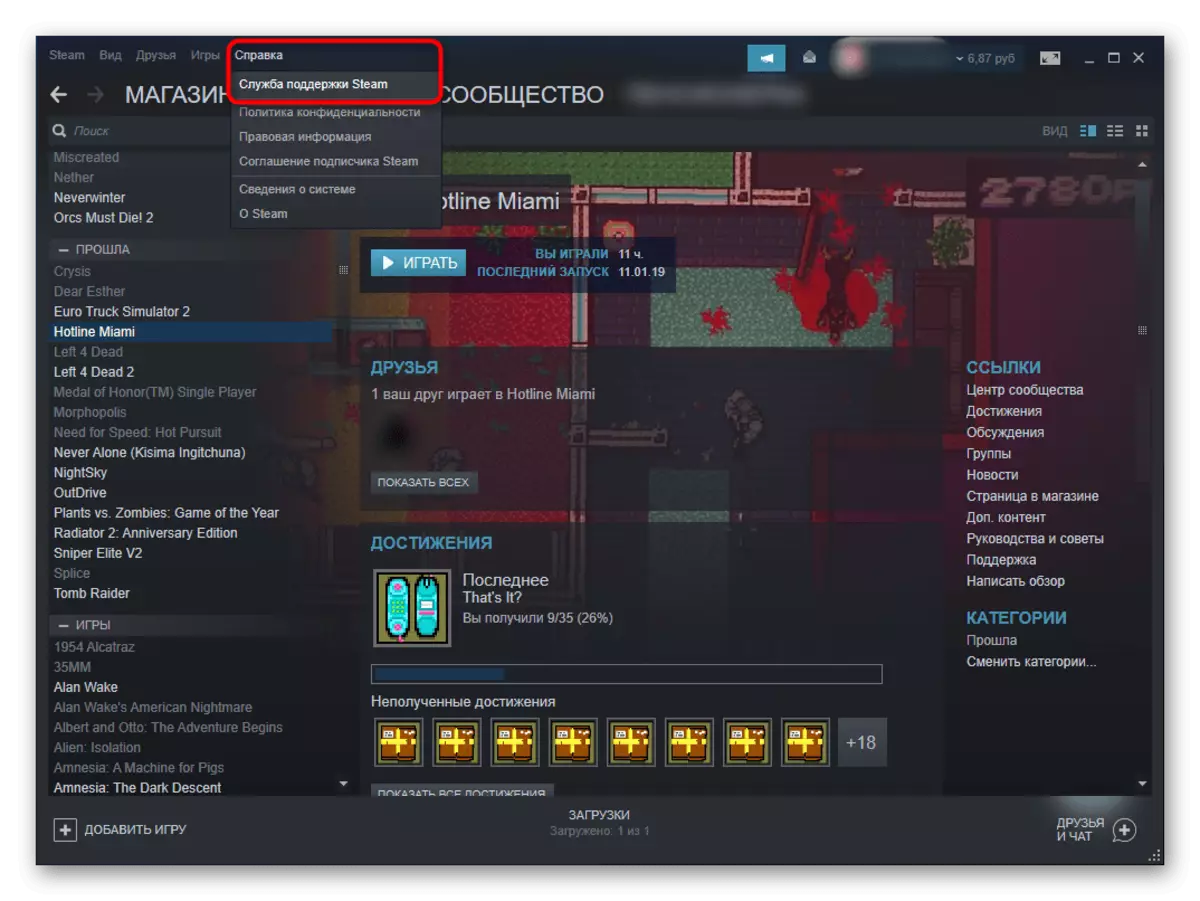
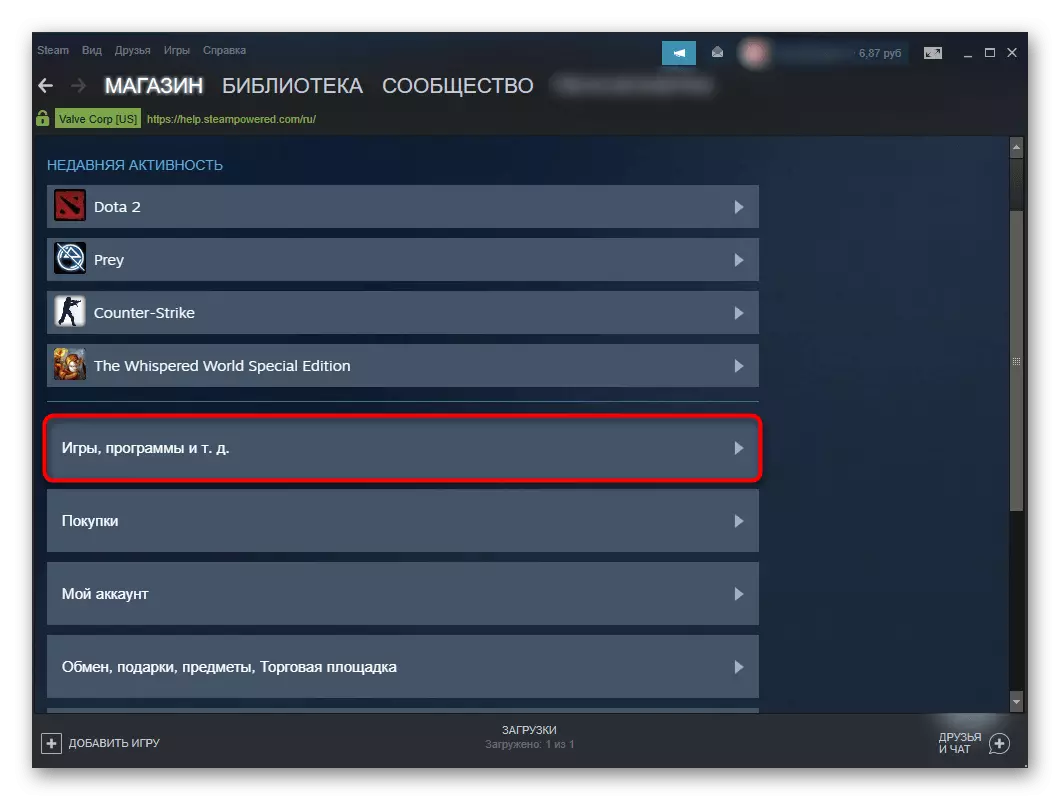

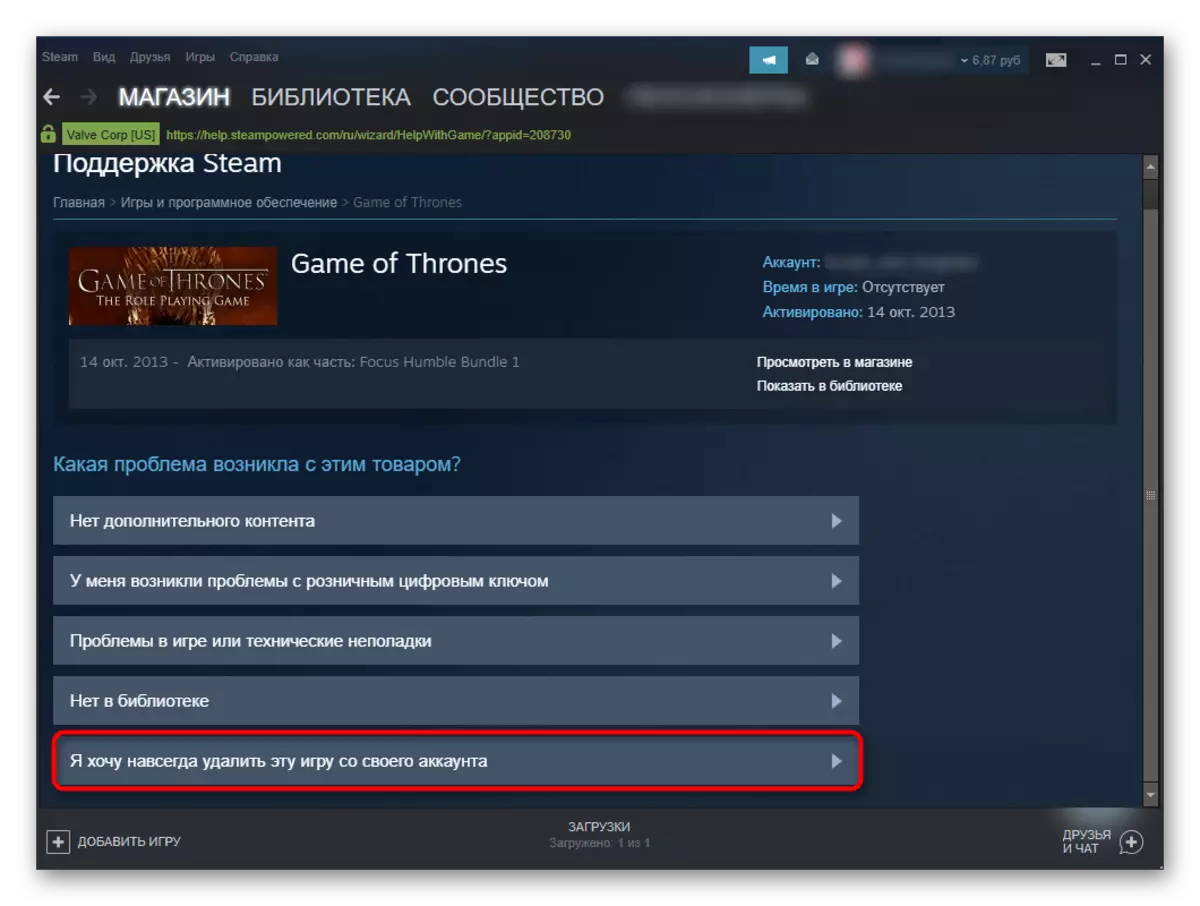


ಈಗ ನೀವು ಸ್ಟೀಮ್ನಿಂದ ಆಟವನ್ನು ತೆಗೆದುಹಾಕುವುದು ಹೇಗೆ ಎಂದು ನಿಮಗೆ ತಿಳಿದಿದೆ, ಇದು ಸಾಮಾನ್ಯ ರೀತಿಯಲ್ಲಿ ಅಳಿಸದಿದ್ದರೂ, ಅದನ್ನು ಮರೆಮಾಡಿ ಅಥವಾ ಗ್ರಂಥಾಲಯದಿಂದ ಸಂಪೂರ್ಣವಾಗಿ ತೆಗೆದುಹಾಕಿ.
